Configuration d'une boite aux lettres Hosted Exchange 2010 sous Mozilla Thunderbird
fr:Configuration d'une boite aux lettres Hosted Exchange 2010 sous Mozilla Thunderbird he:קביעת התצורה של תיבת דואר המתארח Exchange 2010 תחת Mozilla Thunderbird ro:Configurarea unei cutii poştale de Hosted Exchange 2010 în cadrul Mozilla Thunderbird ru:Настройка почтового ящика Hosted Exchange 2010 под Mozilla Thunderbird pl:Konfigurowanie skrzynki pocztowej Hosted Exchange 2010 w Mozilla Thunderbird ja:Mozilla Thunderbird でホストされる Exchange 2010 のメールボックスを構成します。 ar:تكوين علبة بريد Exchange المستضافة 2010 تحت موزيلا ثندربيرد zh:配置邮箱托管 Exchange 2010 根据 Mozilla 雷鸟 de:Konfigurieren eines Postfachs Hosted Exchange 2010 unter Mozilla Thunderbird nl:Een postbus Hosted Exchange 2010 onder Mozilla Thunderbird configureren it:Configurazione di una cassetta postale di Hosted Exchange 2010 sotto Mozilla Thunderbird pt:Configurando uma caixa de correio do Hosted Exchange 2010 sob Mozilla Thunderbird es:Configuración de un buzón Exchange Hosted 2010 en Mozilla Thunderbird en:Configuring a mailbox Hosted Exchange 2010 under Mozilla Thunderbird
Comment configurer manuellement une boite de messagerie Hosted Exchange 2010 avec le client de messagerie Mozilla Thunderbird en IMAP/POP3/SMTP ? Note : Cette procédure ne mentionne pas l'utilisation de MAPI car il n'existe pas encore d'implémentation fiable pour celle-ci par ce client de messagerie (cf. http://kb.mozillazine.org/index.php?title=MAPI_Support#Other_ways_to_use_a_Exchange_server).
Une fois Thunderbird installé et lancé (la version 8 est la dernière version disponible à l'heure actuelle), cliquez sur "Créer un nouveau compte"
Remplissez respectivement les champs "Vos nom et prénom:", "Adresse électronique:" et "Mot de passe:" par le nom que vous voulez donner à votre nouveau compte, votre boîte mail Hosted Exchange 2010 (sous la forme: login@nomdedomaine.tld) et le mot de passe rattaché à celle-ci, cochez éventuellement "Retenir le mot de passe" puis cliquez sur "Continuer"
Cliquez sur "Configuration manuelle" et remplissez les champs de configuration serveur comme ceci (voir les indications ci-dessous):
Choisissez le protocole que vous souhaitez pour le serveur entrant entre IMAP (comme dans l'exemple) et POP3, indiquez "ex10.biz" comme nom d'hôte du serveur, le port "993" pour IMAP ou "995" pour POP3, laissez SSL/TLS dans la colonne SSL et choisissez NTLM comme authentification.
Pour le serveur sortant/SMTP, indiquez "smtp.ex10.biz" comme nom d'hôte du serveur, choisissez le port "587", "STARTTLS" dans la colonne SSL puis NTLM pour l'authentification.
Rentrez enfin votre adresse e-mail complète dans le champs "Username:" sous la forme login@nomdedomaine.tld
Pour finir, cliquez sur "Créé le compte" pour valider et finir la création de votre compte
Votre compte de messagerie Hosted Exchange 2010 est maintenant configuré sous Mozilla Thunderbird.
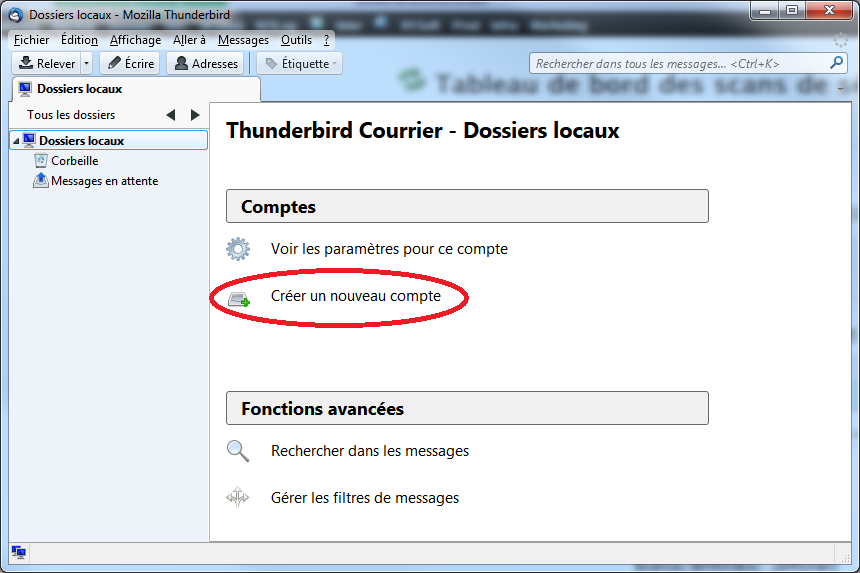
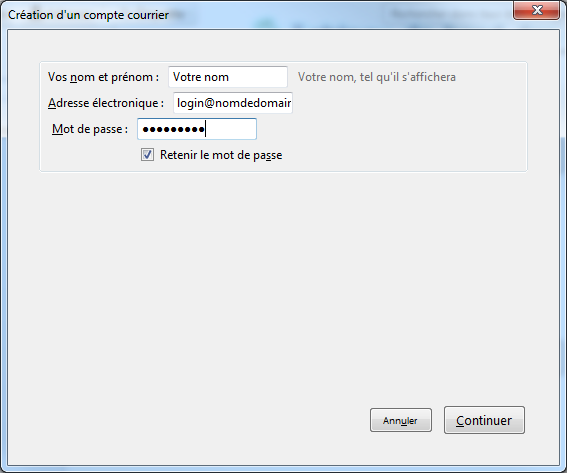
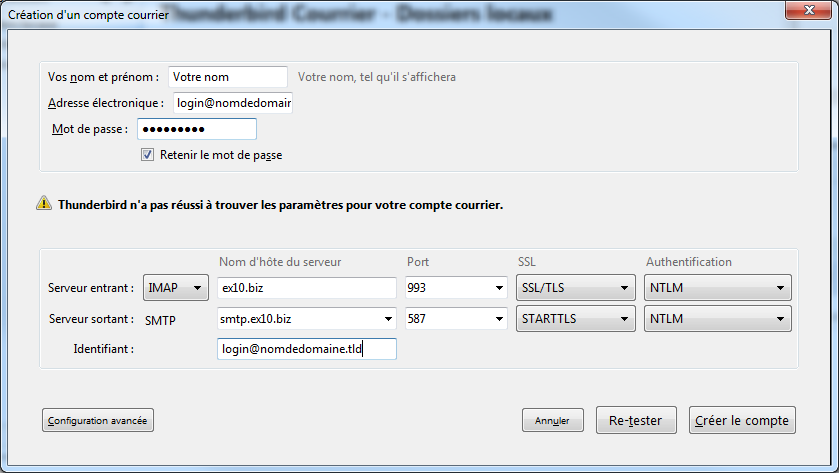
Activer l'actualisation automatique des commentaires